Tato chyba se může objevit, pokud jednoduše odeberete zařízení
- Chyba Toto zařízení není přítomno (kód 24) se obvykle objeví, když zařízení odpojíte od počítače.
- Pokud zařízení již nepoužíváte, ujistěte se, že jste jej odinstalovali ze Správce zařízení.
- Tento problém může být také způsoben nesprávnými nebo starými ovladači, proto je doporučujeme aktualizovat.
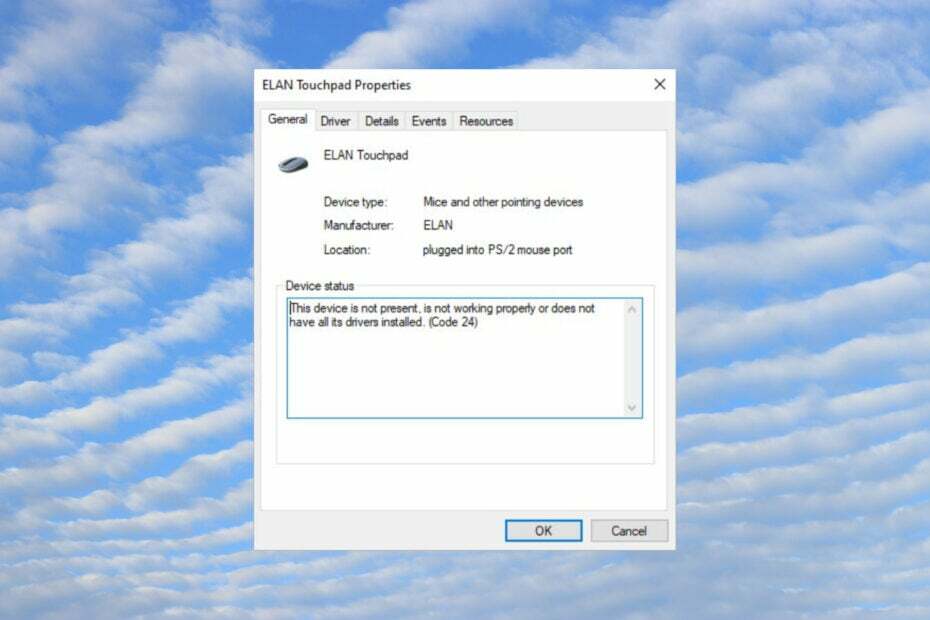
XINSTALUJTE KLIKNUTÍM NA STAŽENÍ SOUBORU
- Stáhněte si DriverFix (ověřený soubor ke stažení).
- Klikněte Začni skenovat najít všechny problematické ovladače.
- Klikněte Aktualizujte ovladače získat nové verze a vyhnout se poruchám systému.
- DriverFix byl stažen uživatelem 0 čtenáři tento měsíc.
Mnoho našich čtenářů se setkalo s Toto zařízení není přítomno, nefunguje správně nebo nemá nainstalované všechny ovladače. (Kód 24)
ve Správci zařízení. Toto je drobná chyba systému Windows, kterou můžete okamžitě opravit pomocí níže uvedených řešení.Proč se mi zobrazuje chyba Toto zařízení není přítomno (kód 24)?
Tato chyba se může objevit z mnoha důvodů, níže však zvýrazníme ty nejdůležitější:
- Nesprávná instalace – Zařízení, které se pokoušíte použít, nebylo správně nainstalováno, pravděpodobně proto, že jste vy nebo systém načetli nesprávný ovladač.
- Problémový řidič – Pokud nainstalujete nekompatibilní ovladač nebo ten, který již máte, je poškozený, zobrazí se chyba Toto zařízení není přítomno (kód 24).
- Zařízení bylo odstraněno – Po odebrání zařízení máte stále nainstalovaný ovladač, ale systém nemůže zařízení detekovat. Správná odinstalace tento problém vyřeší.
- Zařízení nefunguje správně nebo je nesprávně připojeno – Pokud je kabel nebo samotné zařízení poškozeno, zobrazí se jako odpojené. Někdy však není úplně zapojen.
Nyní, když víme, jaké jsou kořeny tohoto problému, pojďme problém rychle vyřešit.
Jak opravím chybu Toto zařízení není přítomno (kód 24)?
Než začnete vylepšovat software na vašem PC, zkontrolujte tyto metody ze seznamu:
- Ujistěte se, že je zařízení správně připojeno k počítači. Je-li to možné, otestujte zařízení na jiném počítači, abyste vyloučili problém se špatnou funkcí.
- Pokud jste zařízení odebrali a již jej nepoužíváte, nezapomeňte jej také odinstalovat ze Správce zařízení.
- Nainstalujte nejnovější aktualizace systému Windows.
- Restartujte počítač a zjistěte, zda se problém znovu objeví.
Pokud tato nezbytná opatření problém nevyřeší, začněte provádět níže uvedená řešení.
1. Aktualizujte nebo přeinstalujte ovladač
- Klepněte pravým tlačítkem myši na Start tlačítko a vyberte Správce zařízení.
- Vyhledejte zařízení, které má chybu Code 24, klikněte na něj pravým tlačítkem a vyberte Aktualizujte ovladač.
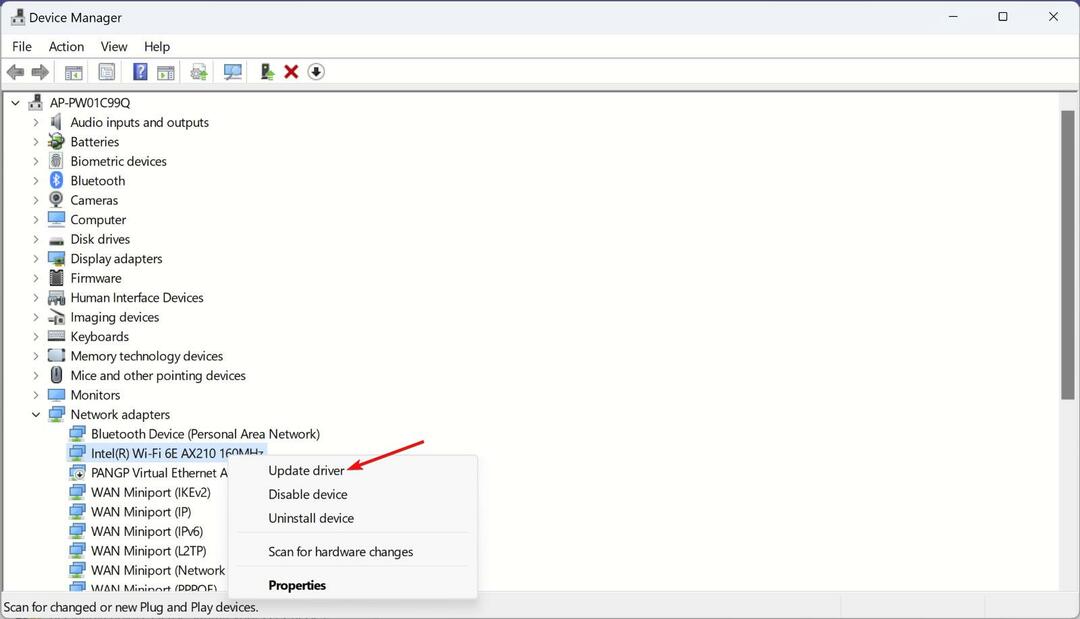
- Vybrat Automaticky vyhledávat ovladače.
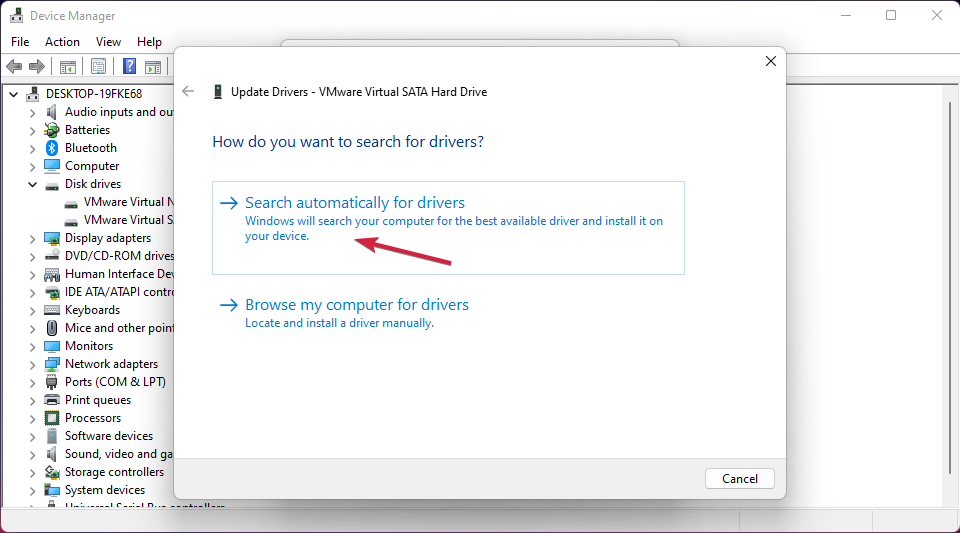
- Pokud jsou k dispozici nové ovladače, systém je nainstaluje.
- Zkontrolujte, zda je problém vyřešen, a pokud ne, proveďte řešení znovu a v kroku 2 zvolte Odinstalujte zařízení namísto.
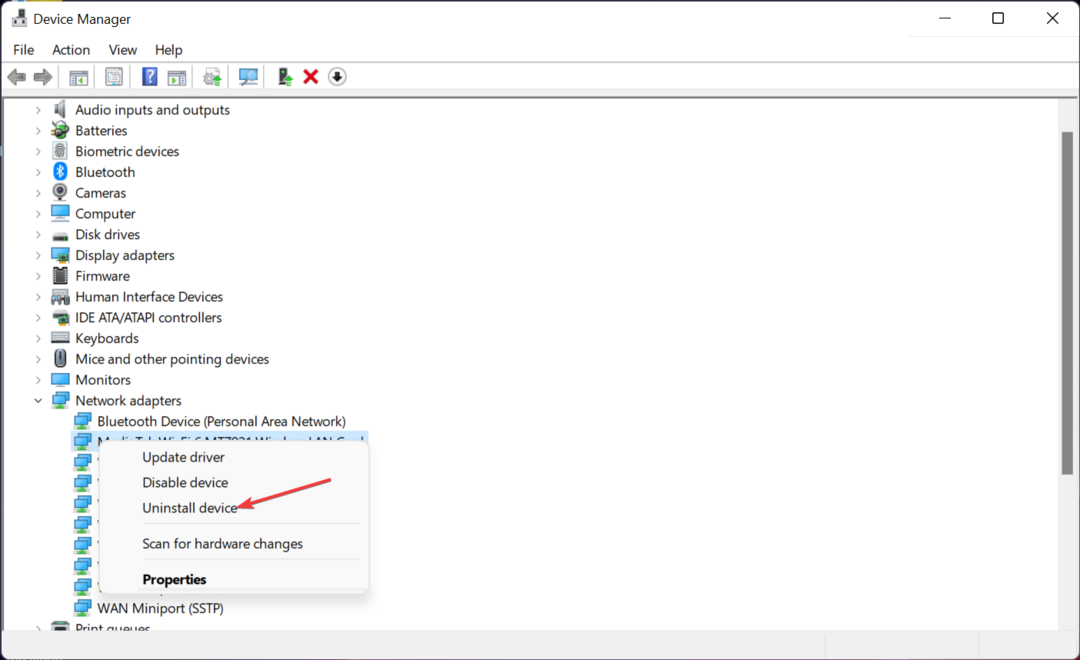
- Nyní odpojte zařízení (pokud je to možné), restartujte počítač a znovu zapojte radu. Systém jej rozpozná a nainstaluje pro něj ovladač.
Pokud systém nemůže najít vhodný ovladač pro vaše zařízení, navštivte web výrobce a stáhněte si ten správný pro váš systém.
Není třeba trávit spoustu času hledáním správných ovladačů. Je to proto, že jste přizpůsobili softwarové aplikace, jako je DriverFix.
Tento oblíbený nástroj začne skenováním celého systému, aby našel zastaralé ovladače, čímž je všechny automaticky aktualizuje jediným kliknutím.
⇒ Získejte DriverFix
2. Proveďte skenování SFC a DISM
- Klikněte na Vyhledávání na hlavním panelu zadejte cmda vyberte Spustit jako administrátor začít Příkazový řádek s plnými privilegii.
- Zadejte následující příkaz a stiskněte Vstupte spustit to:
sfc /scannow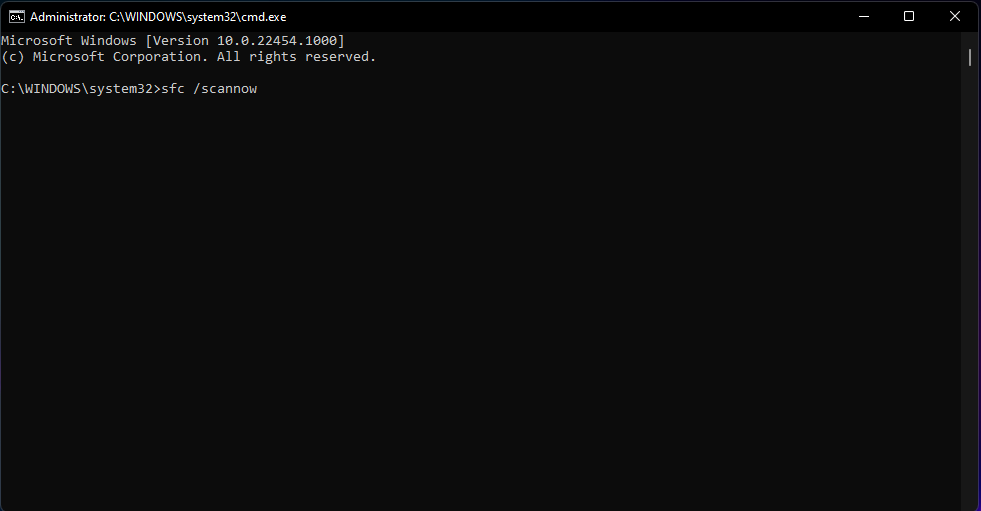
- Počkejte na dokončení skenování, poté vložte následující příkaz a stiskněte Vstupte pro spuštění skenování DISM:
DISM /Online /Cleanup-Image /Restorehealth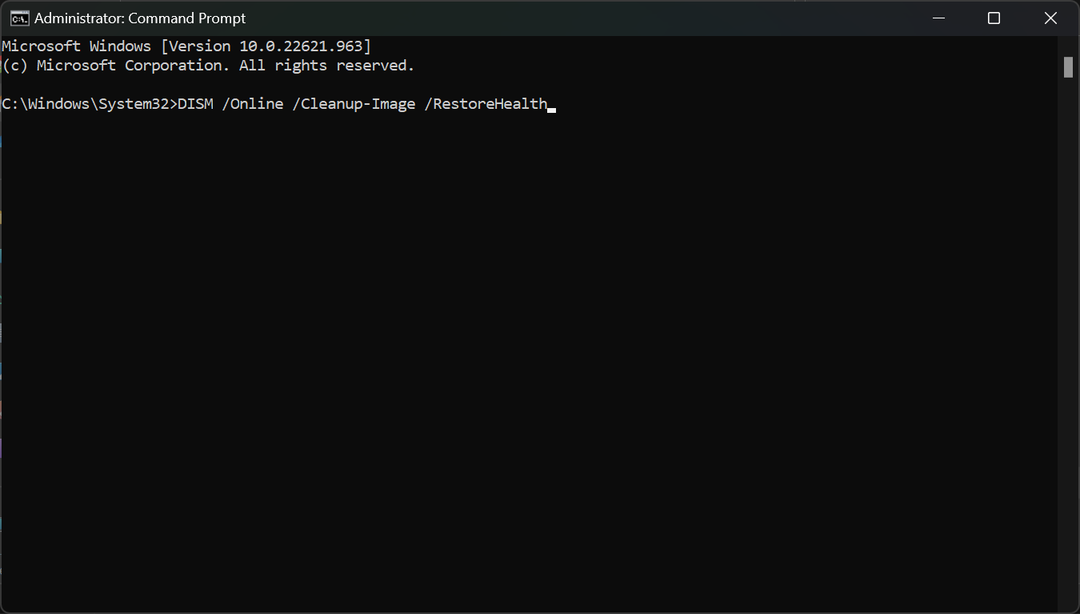
Prověřování SFC a DISM opraví všechny potenciální problémy se systémovými soubory a diskem.
A je to! Doufáme, že vám řešení z našeho průvodce pomohla opravit chybu Toto zařízení není přítomno (kód 24).
Doporučujeme také nahlédnout do našeho průvodce co dělat, pokud není zařízení USB rozpoznáno v systému Windows 11.
Pokud máte nějaké dotazy nebo návrhy, zanechte je v sekci komentářů níže.
Stále máte problémy? Opravte je pomocí tohoto nástroje:
SPONZOROVÁNO
Některé problémy související s ovladači lze vyřešit rychleji pomocí speciálního nástroje. Pokud máte stále problémy s ovladači, stačí si stáhnout DriverFix a zprovozněte jej několika kliknutími. Poté jej nechte převzít a okamžitě opravte všechny vaše chyby!
![[Opravit] Kód 19](/f/53056f33e292abe49a9ab546753fe8e2.png?width=300&height=460)

